当前位置:首页 > 帮助中心 > 七彩虹 战斧C.Z370AK PLUS V20如何bios设置u盘启动
七彩虹 战斧C.Z370AK PLUS V20如何bios设置u盘启动
日期:2021-07-10 | 时间:11:33
七彩虹 战斧C.Z370AK PLUS V20采用Intel Z370芯片组,同时配置了Realtek ALC892 8声道音效芯片以及Realtek RTL8111H千兆网卡。另外,它还采用了4×DDR4 DIMM内存插槽,主板支持双通道模式。那么,这款电脑关于U盘启动BIOS的操作,大家又是否知道呢?其实这是很重要的一项操作,下面就和小编一起来看一下七彩虹 战斧C.Z370AK PLUS V20如何bios设置u盘启动吧!
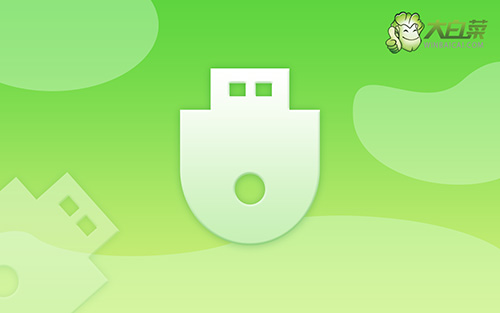
具体设置步骤如下:
1、制作一个大白菜U盘启动盘并插入电脑(建议U盘内存为8G以上)
2、开机或重启电脑,当出现开机画面时,迅速按下BIOS启动快捷键进入BIOS界面
3、进入BIOS界面后,利用方向键切换至“BOOT”界面

4、在BOOT界面中,使用方向键盘选中U盘选项,并利用“+”将其移动至第一选项,最后按下F10键保存并退出

就这样,我们就可以完成七彩虹 战斧C.Z370AK PLUS V20如何bios设置u盘启动的全部操作了。其实,设置七彩虹主板bios从u盘启动很简单,你可以选择bios快捷键或者是u盘启动快捷键。

